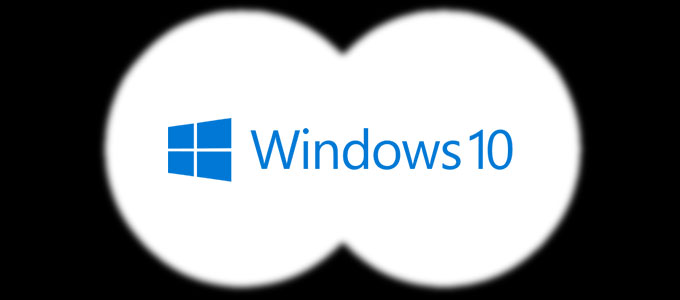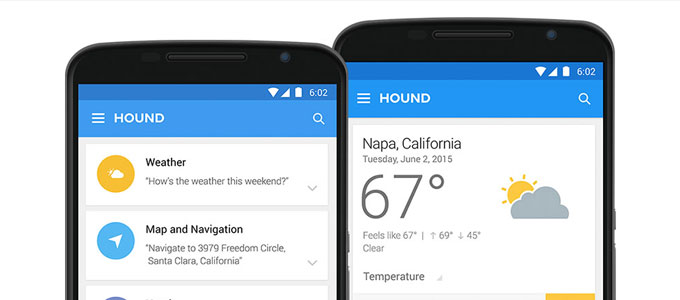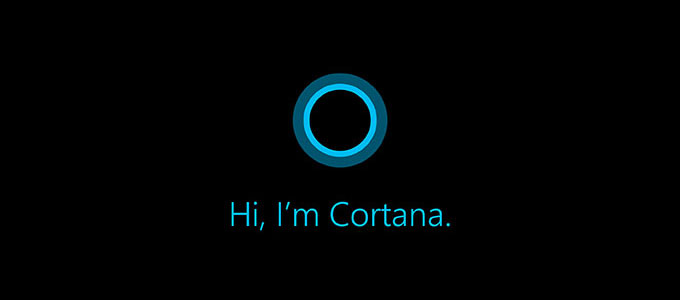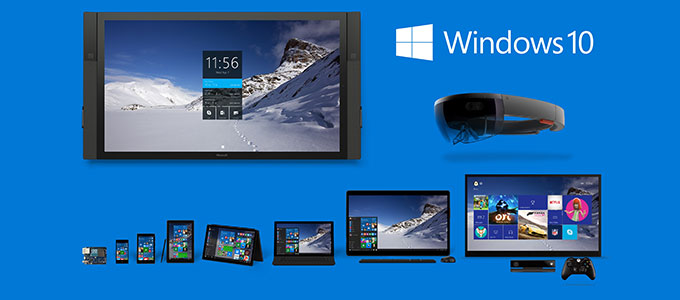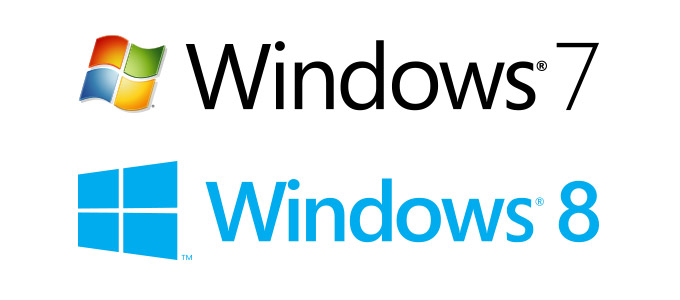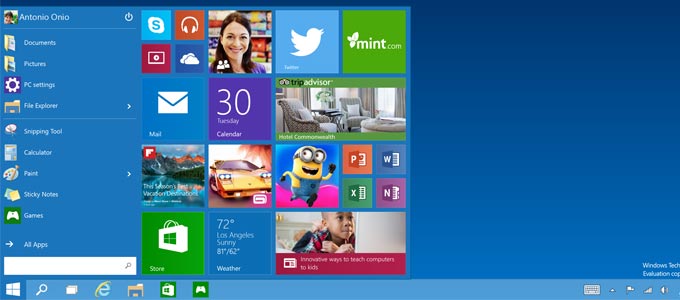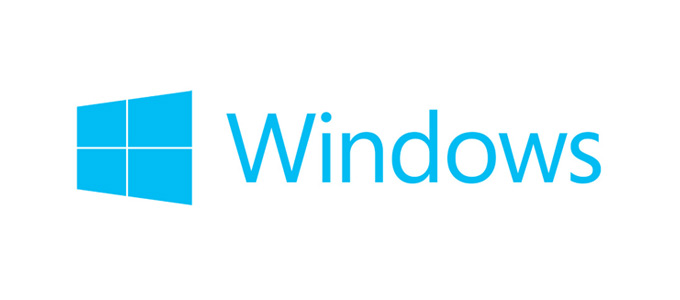Wer nicht eines Tages vor dem digitalen Scherbenhaufen stehen will, braucht ein Antivirus-Programm. Wenn Sie die hauseigene EDV durch Malware lahmlegen, geht der Schaden rasch in astronomische Höhen. Seit Windows 8 hat Microsoft ein eigenes Schutzprogramm ins System integriert. Trotzdem wird immer wieder die Frage gestellt, ob unter Windows 10 ein zusätzliches Antivirus-Programm notwendig ist.Continue reading Windows 10: Ist Antivirus-Software notwendig – oder reicht der eingebaute Virenschutz?
Windows 10 oder 7: Sollten Firmen aufs neue Betriebssystem umsteigen?
Windows 7 ist das aktuell meistverbreitete Betriebssystem – obwohl Microsoft mit Windows 8 und 10 schon zwei Nachfolger veröffentlicht hat. Bis Anfang 2020 will das Unternehmen noch Sicherheits-Support für Windows 7 bereitstellen – haben also Firmen und Selbstständige derzeit keinen Grund, auf Windows 10 umzusteigen? Oder gibt es gute Argumente, die für einen schnellen WechselContinue reading Windows 10 oder 7: Sollten Firmen aufs neue Betriebssystem umsteigen? →
Datensicherung: Windows-10-Backup in wenigen Sekunden
Auch die zuverlässigsten Systeme sind nicht vor Datenverlust gefeit. Umso wichtiger ist es sicherzustellen, dass die Daten im Notfall erhalten bleiben beziehungsweise wieder herstellbar sind. Wir zeigen Ihnen, wie Sie in wenigen Schritten ein Windows-10-Backup erstellen und sich vor Datenverlust schützen können. Dazu gibt es wertvolle Tipps zum Thema Zusatzsoftware und Wiederherstellung. Windows-10-Backup umContinue reading Datensicherung: Windows-10-Backup in wenigen Sekunden →
Windows 10, nein danke: Upgrade nachhaltig verhindern
Für einen bestimmten Zeitraum stellt Microsoft sein neues Windows 10 allen Usern von Windows 7 und 8.1 als kostenloses Upgrade zur Verfügung. Klingt im ersten Moment verlockend. Es gibt aber gute Gründe, die dagegen sprechen, das Geschenk anzunehmen. Mit dem Upgrade heißt es nämlich: Tschüss, Windows Media Center. Auf Wiedersehen, praktische Windows-7-Desktop-Gadgets. Macht’s gut, USB-Laufwerke,Continue reading Windows 10, nein danke: Upgrade nachhaltig verhindern →
Windows 10 ohne Microsoft-Konto – funktioniert das?
Microsoft setzt seit der Einführung von Windows 10 konsequent auf Verzahnung aller hauseigenen Produkte. Nach Vorstellung des Konzerns sollen alle Einstellungen in der Cloud gespeichert werden, sodass man seine gewohnte Arbeitsumgebung auf jedem Gerät, auch auf dem Handy oder Tablet, wiederfindet. Doch in Zeiten von immer neuen Datenschutzskandalen ist nicht jeder glücklich mit dieser Lösung.Continue reading Windows 10 ohne Microsoft-Konto – funktioniert das? →
Sprachassistenten (Teil 4): Hound übertrumpft Siri, Google Now und Cortana
Zehn Jahre tüftelten die SoundHound-Entwickler im stillen Kämmerlein an ihrem Sprachassistenten: Jetzt erschien Hound erstmals als App – mitsamt einem beeindruckenden Demovideo, in dem der Dienst linguistische Fertigkeiten zeigt, von denen Siri und Co. nur träumen können. Hound beweist, dass Sprachsteuerung weit mehr sein kann als ein netter Party-Trick. Endlich. Hound beantwortet Frageketten, verstehtContinue reading Sprachassistenten (Teil 4): Hound übertrumpft Siri, Google Now und Cortana →
Sprachassistenten (Teil 3): Cortana – Was kann Microsofts persönliche Assistentin?
Cortana ist Microsofts Antwort auf Apples Siri und Google Now – und hat gegenüber der Konkurrenz einen enormen Vorteil: Die persönliche Assistentin läuft nicht nur auf Windows Phone und Windows 10 für PCs und Tablets, sondern auch auf iOS und Android. Wie hilft Cortana im Arbeitsalltag? Standortbasierte Erinnerung Cortana kann Sie an bestimmten OrtenContinue reading Sprachassistenten (Teil 3): Cortana – Was kann Microsofts persönliche Assistentin? →
Windows 10: Tipps für die tägliche Praxis
Mit Windows 10, dem Nachfolger des vielgescholtenen Windows 8, soll vieles besser werden – doch zunächst muss der User mit den vielen neuen Funktionen und Änderungen zurechtkommen. Wir haben die wichtigsten Tipps und Tricks für einen leichten Umstieg zusammengestellt. Daten schützen im neuen System Das neue System sammelt Daten, damit der Nutzer komfortabler arbeitenContinue reading Windows 10: Tipps für die tägliche Praxis →
Sprachassistenten (Teil 2): Google Now – wie der Sprachassistent den Arbeitsalltag erleichtert
In dem persönlichen Assistenten Google Now für Android und iOS steckt eine mächtige Spracherkennungssoftware. Sie enthält einige nette Funktionen, die den Arbeitsalltag erleichtern können. Hier fünf Business-Tipps für Google Now. 1. Nutzen Sie Google Now, um mit der Pomodoro-Technik zu arbeiten Die Pomodoro-Technik ist eine populäre Zeitmanagementmethode, bei der Sie Ihre Arbeit in 25-Minuten-Abschnitte mitContinue reading Sprachassistenten (Teil 2): Google Now – wie der Sprachassistent den Arbeitsalltag erleichtert →
Windows10 erscheint – was Nutzer wissen sollten
In wenigen Tagen erscheint Windows 10: Wer darf kostenlos upgraden? Welche neuen Funktionen gibt es? Welche Systemvoraussetzungen gelten? Hier haben wir alle wichtigen Infos zum Marktstart des neuen Microsoft-Betriebssystems Windows 10 zusammengefasst. Wann erscheint Windows 10? Am Mittwoch, den 29. Juli 2015 erscheint die Desktopversion laut Microsofts offizieller Ankündigung im Handel – und zwarContinue reading Windows10 erscheint – was Nutzer wissen sollten →
Sprachassistenten (Teil 1): So hilft Ihnen Apples Siri im Job-Alltag
Siri kann Ihnen den beruflichen Alltag erleichtern: Wer die Sprachsteuerung kennt und nutzt, spart Zeit, wird rechtzeitig an Termine erinnert oder zielsicher durch den Verkehr navigiert. Diese Tipps zeigen, warum Siri im Job richtig nützlich sein kann. Der größte Vorteil der Sprachsteuerung ist klar: die mögliche Zeitersparnis. Wer Siri auf seinem iPhone oder iPad nutzt,Continue reading Sprachassistenten (Teil 1): So hilft Ihnen Apples Siri im Job-Alltag →
Android for Work: Office und Privatleben auf einem Smartphone
Ein Gerät, zwei Profile: Kürzlich veröffentlichte Google seine Business-App „Android for Work“ im Play Store. Mit dem neuen Dienst lassen sich Android-Smartphones sowohl im Job als auch in der Freizeit nutzen. Registrierte Unternehmen können damit eigene IT-Anwendungen auf die Privatgeräte ihrer Mitarbeiter bringen – und zentral verwalten. Wie genau funktioniert‘s? Googles neue Business-App kombiniert dasContinue reading Android for Work: Office und Privatleben auf einem Smartphone →
Warum Windows 10 das Passwort abschafft – und trotzdem sicherer wird
Microsoft rüstet auf – und möchte Windows 10 nahezu unverwundbar machen: Sein neues Betriebssystem wird mit modernsten Sicherheitsfunktionen ausgestattet, um Cyberkriminellen das Leben erheblich schwerer zu machen. Passwort-Diebstähle könnten schon bald kein Problem mehr sein. Windows 10 erhält nicht nur ein neues Design, sondern auch eine neue Sicherheitsarchitektur: Das Anmeldeverfahren, der Malware-Schutz und die DatensicherheitContinue reading Warum Windows 10 das Passwort abschafft – und trotzdem sicherer wird →
Windows10 ausprobieren: So installieren Sie die Preview Version
Frisches Design, bewährtes Startmenü: Microsofts neues Betriebssystem soll im Sommer 2015 erscheinen – doch Nutzer können Windows 10 schon jetzt ausprobieren. Hier erfahren Sie, wie Sie die Technical Preview installieren und so einen exklusiven Einblick in die laufende Entwicklung erhalten. Bevor wir drei verschiedene Möglichkeiten beschreiben, wie die Windows 10 Technical Preview installiert werden kann,Continue reading Windows10 ausprobieren: So installieren Sie die Preview Version →
Windows 7 vs. Windows 8.1 – hier sind die Pros und Contras
Windows 7 oder Windows 8.1? Wer sich derzeit einen Computer kaufen möchte, muss sich zwischen den Betriebssystemen entscheiden. Das fällt meist nicht leicht. Helfen könnten diese Fakten zu Geschwindigkeit, Desktop-Oberfläche, Sicherheit und Kompatibilität. Welche Windows-Version startet schneller? Welche bietet mehr Sicherheit? Welche lässt sich intuitiver bedienen? Auf welcher laufen auch ältere Programme problemlos? Welches SystemContinue reading Windows 7 vs. Windows 8.1 – hier sind die Pros und Contras →
Windows-7-Support endet Anfang 2015 – was Nutzer wissen sollten
Bereits seit Oktober ist das meistgenutzte Betriebssystem der Welt im Handel nicht mehr erhältlich, und ab Januar 2015 gibt es von Microsoft nur noch den nötigsten Support. Wer als Windows 7-Nutzer dennoch wissen möchte, wie er den Wechsel bis 2020 erfolgreich hinauszögern kann, sollte hier weiterlesen. Betriebssystem-Nachfolger in den Startlöchern Über 52 Prozent aller PC-AnwenderContinue reading Windows-7-Support endet Anfang 2015 – was Nutzer wissen sollten →
Schnell gelöst: WLAN-Probleme nach Windows 8.1 Update
Als Windows-8-Nutzer hat man nach dem Update auf 8.1 mitunter mit WLAN-Problemen zu kämpfen. Das ist nervig – doch mit dem richtigen Wissen lassen sie sich zum Glück schnell lösen. Entweder liegt es am Netzwerkkartentreiber, an der Energieverwaltung oder am Internetprotokoll. Drei Lösungswege im Überblick. Lösung 1: Netzwerktreiber aktualisieren Um die Originaltreiber zu installieren,Continue reading Schnell gelöst: WLAN-Probleme nach Windows 8.1 Update →
Android mit Outlook synchronisieren – so geht’s mit dem MyPhoneExplorer
Bei allen praktischen Features, die Googles mobiles Betriebssystem Android mit sich bringt, gibt es doch ein großes Manko – zumindest für Business-Anwender: Für die Synchronisation mit Microsofts Mail-Programm Outlook gibt es von Haus aus (noch) keine Lösung. Wer ein Gerät von Samsung, HTC oder LG besitzt, kann auf die Sync-Programme seines Smartphone-Herstellers zurückgreifen. Doch fehlerfreiContinue reading Android mit Outlook synchronisieren – so geht’s mit dem MyPhoneExplorer →
Windows 10: Wie Microsoft bei Unternehmen punkten will
Mit Windows 8 und dessen auf Touchscreens zielender Kacheloberfläche hat Microsoft viele Nutzer verärgert, der Nachfolger Windows 10 soll es besser machen. Die Neuerungen machen nicht bei der Rückkehr des klassischen Startmenüs halt, die nächste Version des Betriebssystems wird auch zahlreiche neue Features speziell für den Business-Bereich bieten. Desktop-Rechner und Notebooks mit Touchscreen spielenContinue reading Windows 10: Wie Microsoft bei Unternehmen punkten will →
Windows9: So soll das nächste Microsoft-Betriebssystem aussehen
Im Frühjahr 2015 soll das neue Windows 9 erscheinen. Ein Moment, den vermutlich viele Windows-8-Nutzer kaum erwarten können. Mit dem Kacheldesign des aktuellen Betriebssystems hat sich Microsoft wenig Freunde gemacht. Aus diesem Grund heißt es bei Windows 9 nun: „back to the roots“. Zahlreiche Insider berichten seriösen Medien zufolge, dass sich Kacheln künftig nur nochContinue reading Windows9: So soll das nächste Microsoft-Betriebssystem aussehen →